každý notebook a počítač má vestavěné ventilátory. Nemusíte vlastnit high-end herní plošinu nebo herní notebook mít fanoušky na vašem systému, protože všechny z nich zahřát.
ventilátory obvykle běží rychleji, když spustíte systém a po dokončení spuštění se ztiší. Začnou se znovu spouštět nebo běžet rychleji, pokud začnete více využívat zdroje vašeho systému-například pokud máte v prohlížeči Chrome otevřeno mnoho karet.
jak fanoušci pracují na chlazení počítače
fanoušci vědí, kdy začít běžet rychleji a kdy zpomalit. Mají vestavěné senzory, které pravidelně monitorují teplotu vašeho systému, a když dosáhne určité prahové hodnoty, začnou se otáčet, aby se ochladily.
šasi vašeho notebooku nebo počítače jsou navrženy tak, aby vzduch vytékal, což je důvod, proč je velmi důležité, abyste nikdy neblokovali větrací otvory. Pokud váš počítač pokračuje ve spouštění systémových těžkých úkolů, ventilátory také poběží, aby stabilizovaly teplotu.
 teplotní senzory a limity stanovené pro ně, stejně jako různé rychlosti ventilátoru, nejsou uživateli přístupné. Je to proto, že většina uživatelů nebude schopna posoudit, jak horký je jejich systém, a kdy je čas spustit fanoušky pomaleji nebo rychleji.
teplotní senzory a limity stanovené pro ně, stejně jako různé rychlosti ventilátoru, nejsou uživateli přístupné. Je to proto, že většina uživatelů nebude schopna posoudit, jak horký je jejich systém, a kdy je čas spustit fanoušky pomaleji nebo rychleji.
pokud máte neustále spuštěné ventilátory, váš počítač spotřebovává více energie, než potřebuje, a to pravděpodobně zahřeje adaptér. Je to jemná rovnováha, kterou je třeba udržovat mezi udržováním systému v chladu, ale nepřetěžováním.
jak ovládat rychlost ventilátoru
pokud chcete ovládat rychlost ventilátoru v systému Windows 10, musíte tak učinit na vlastní nebezpečí. Nezapomeňte, že pokud se váš počítač nebo notebook přehřeje, můžete trvale poškodit hardware do bodu, kdy je třeba jej vyměnit.
Chcete-li ovládat rychlost ventilátoru, musíte si stáhnout aplikaci třetí strany. Aplikace, kterou používáte, závisí na vašem hardwaru.
doporučujeme zde dvě aplikace a mezi nimi byste měli být schopni najít aplikaci, která dokáže detekovat vaše fanoušky a umožní vám změnit jejich rychlost.
- SpeedFan
- HWiNFo
nainstalujte aplikaci a postupujte podle pokynů níže pro řízení rychlosti ventilátoru v systému Windows 10.
Ovládejte rychlost ventilátoru v systému Windows 10 pomocí SpeedFan
- nainstalujte SpeedFan a spusťte jej.
- v hlavním okně aplikace klikněte na tlačítko „Konfigurovat“.
- otevře se nové okno. Přejděte na kartu fanoušci.
- počkejte, až aplikace najde a uvede své fanoušky.
- vyberte ventilátor, který chcete ovládat.
- použijte křivku odezvy pro řízení otáček ventilátoru.
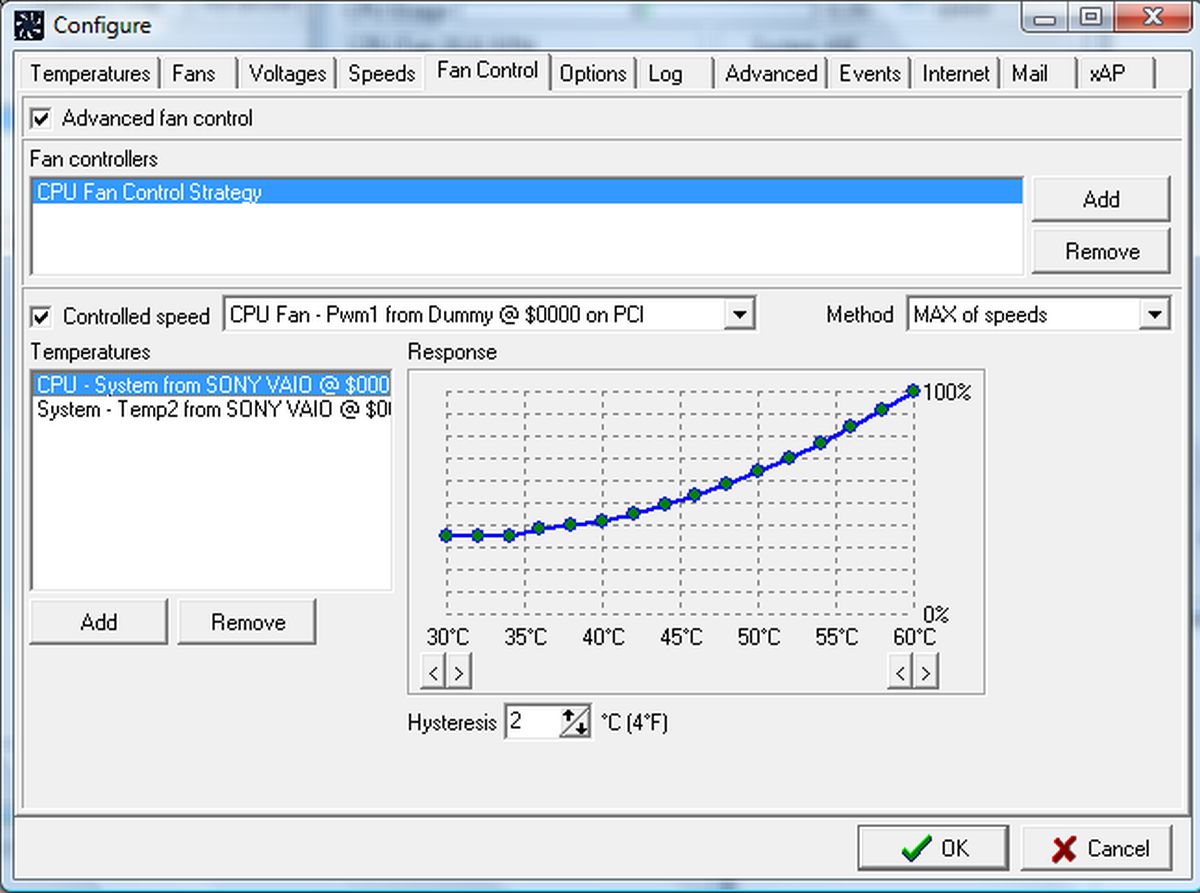
křivka odezvy
ventilátory se zapnou, když se váš systém zahřeje. Křivka odezvy mapuje teplo s rychlostí ventilátoru. Čím teplejší systém běží, tím rychleji budou fanoušci běžet.
Ovládejte rychlost ventilátoru v systému Windows 10 pomocí HWiNFo
postupujte podle následujících kroků pro řízení rychlosti ventilátoru pomocí HWiNFo.
- Spusťte aplikaci a klikněte na senzory v hlavním okně.
- potvrďte vyskakovací zprávu.
- otevře se nové okno se seznamem různých senzorů ve vašem systému. Ve spodní části je tlačítko ventilátoru. Klikni na to.
- otevře se nové okno se seznamem až tří fanoušků. Vyberte jednoho z aktivních fanoušků.
- klepnutím na tlačítko „Nastavit manuál“ ručně nastavíte rychlost ventilátoru.
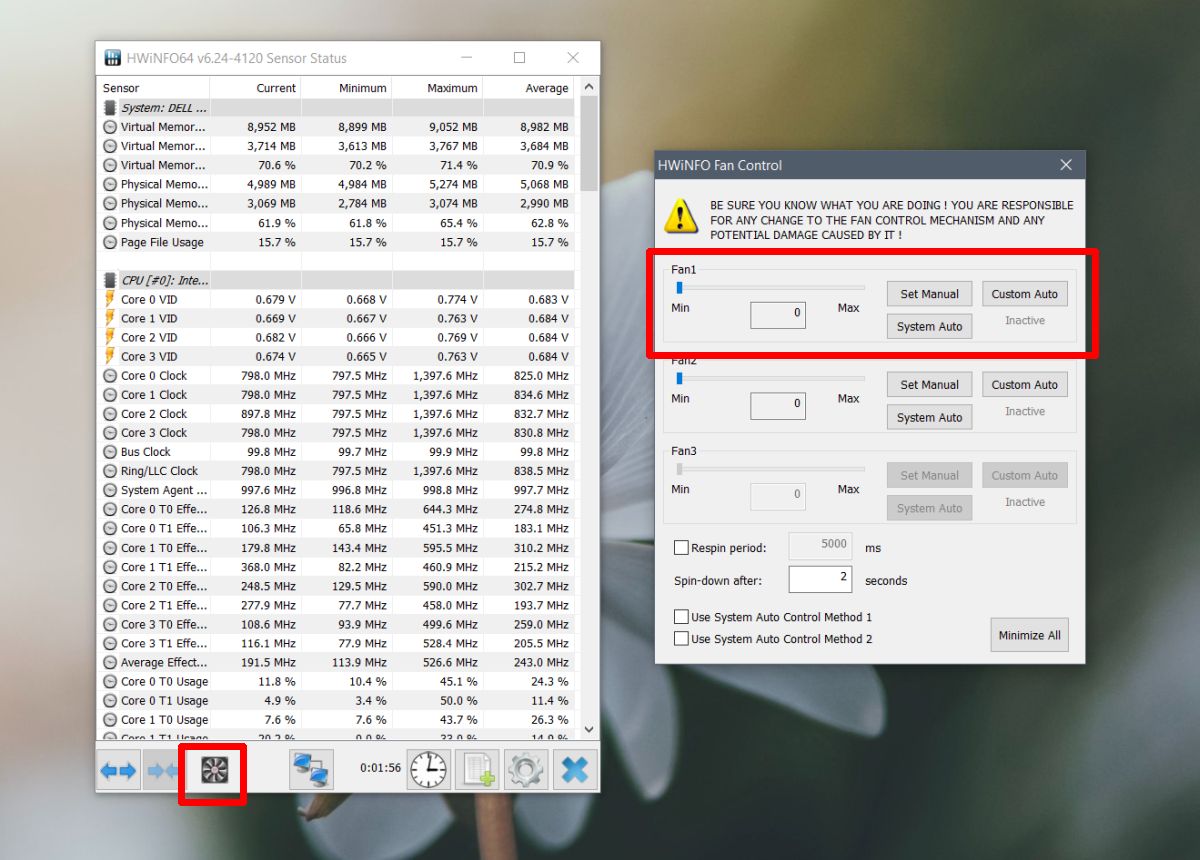
HWiNFO nemapuje rychlost na teplotu vašeho počítače, takže s ním buďte zvlášť opatrní. Najděte způsob, jak sledovat teplotu procesoru a GPU tak, aby se nezahřívala.